¶ Dashboard für Anwender
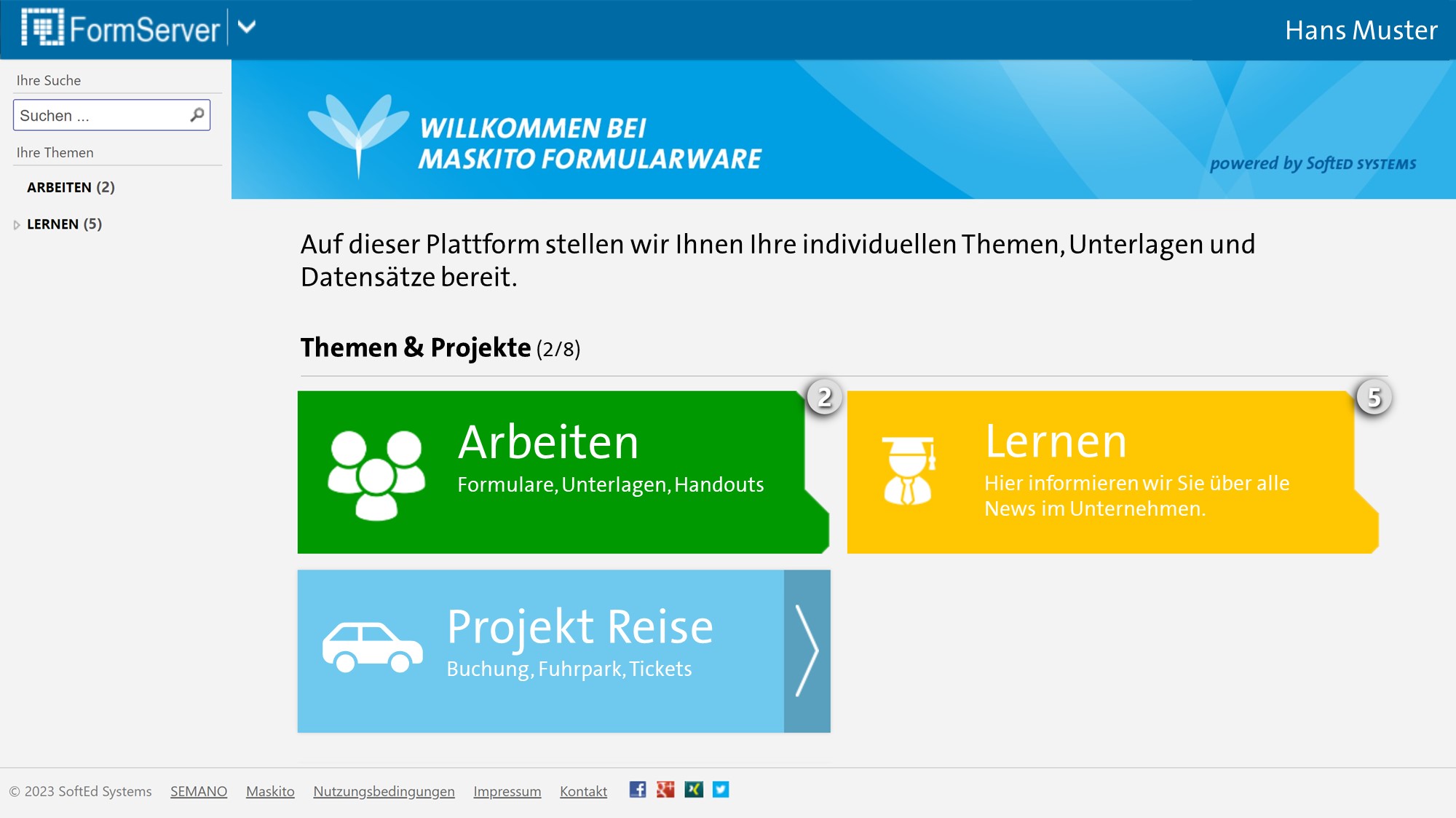
Die Oberfläche des MASKITO Formservers besteht aus der Navigation mit Suchfunktion am linken Rand und der Ansicht im Hauptbereich des Fensters. In diesem Hauptbereich des Formservers wird das Dashboard angezeigt. Das Dashboard zeigt die individuellen Projekte, Aufgaben und Favoriten des Benutzers, wenn er sich am FormServer über die Schaltfläche “Anmelden” im oberen Menü rechts eingeloggt hat. Andernfalls ist je nach Konfiguration die Willkommensseite mit der Aufforderung zur Anmeldung zu sehen.
Falls für den FormServer Themen eingerichtet sind, werden auch diese benutzerindividuell auf dem Dashboard angezeigt.

| Bereich | Beschreibung |
|---|---|
| Projekte | Projekte werden auf dem persönlichen Dashboard angezeigt, wenn der betreffende Benutzer einem Projekt zugewiesen wurde. |
| Themen | Ab MASKITO Forms 7.2 können Projekte einfach und übersichtlicher strukturiert werden, indem sie thematisch zusammengefasst werden. Die Verwaltung der Themenstruktur erfolgt kreisübergreifend von Kreis- und Serveradministratoren. |
| Aufgaben | Es gibt zwei Optionen, wie Aufgaben auf dem persönlichen Dashboard platziert werden können: Der Nutzer, der die Ansicht erstellt (ViewDesigner), kann dafür sorgen, oder alternativ löst der einzelne Nutzer das selbst aus. Der ViewDesigner setzt beim Erstellen der Ansicht ein Häkchen bei der Option “ Auf Dashboard anzeigen” und gibt so die Ansicht generell auf dem Dashboard eines jeden Nutzers aus. Sollen nur ausgewählte Nutzer diese Ansicht im Bereich Aufgaben auf ihrem Dashboard zur Verfügung haben, schränkt der ViewDesigner zusätzlich in der Ansicht die Zugangsberechtigung ein. Ausschließlich die im Ansichtsfeld Berechtigung genannten Nutzer dürfen die Ansicht aufrufen. Voraussetzung ist, dass die berechtigten Nutzer ein Konto am FormServer besitzen bzw. Mitglied einer am FormServer registrierten AD-Gruppe sind.Ein Nutzer kann auch individuell über die Anzeige einer Ansicht auf seinem Dashboard entscheiden, indem er die gewünschte Datentabelle aufruft und oben rechts auf das Stern-Symbol klickt. Die betreffende Ansicht wird dann jedoch im Bereich Favoriten angezeigt. Per Klick auf das X-Symbol auf der Kachel im Dashboard löst den Link zu dieser Datentabelle wieder vom Dashboard. Die weiße Zahl auf rotem Grund an der jeweiligen Aufgabenkachel des Dashboards zeigt an, wie viele Aufgaben in dem zugehörigen digitalen Workflow, z. B. Weiterbildungsantrag, für den aktuell angemeldeten Benutzer zu erledigen sind. Die Anzahl ergibt sich aus dem Filter, der in der Sicht erstellt wurde. |
| Favoriten | Jeder Benutzer kann Web-Formulare, Dokumente und Ordner als Favoriten festlegen, indem er das Stern-Symbol für das jeweilige Objekt anklickt. Ein weiterer Klick auf den Stern löst z.B. das Formular wieder vom Dashboard. Nach dem Öffnen eines Kreises in der Navigation wird im Hauptbereich der Ansicht der Formularexplorer angezeigt. Der Formularexplorer dient der Navigation innerhalb der Kreise und Ordner. Alternativ kann der Wechsel zwischen den Kreisen über das Menü erfolgen, das bei Klick auf die Pfeil-Schaltfläche (rechts neben dem FormServer-Logo) angezeigt wird. |
Ab MASKITO Forms 6.1 können Benutzer – je nach Serverkonfiguration – wählen, in welcher Sprache ihr persönliches Dashboard angezeigt werden soll. Dafür wird im oberen Menü neben dem persönlichen Benutzerkonto die Klappbox für den Sprachwechsel bereitgestellt. Aktuell stehen die Sprachen Deutsch und Englisch zur Auswahl. Der Sprachwechsel wirkt sich hierbei nicht auf individuelle Bezeichnungen aus. Das bedeutet, dass unter anderem Projekt- und Dateinamen von den Übersetzungen ausgeschlossen sind.
Im oberen Menü kann neben dem persönlichen Benutzerkonto ein Klemmbrett-Symbol mit einer weißen Zahl auf rotem Grund angezeigt werden. Dieses macht den aktuell angemeldeten Benutzer darauf aufmerksam, dass ihm Aufgaben innerhalb eines digitalen Workflows zugewiesen worden sind, z. B. dass er als Bearbeiter eines Urlaubsantrags den Prozess-Schritt der Antragsprüfung zu erledigen hat.
¶ Formularexplorer

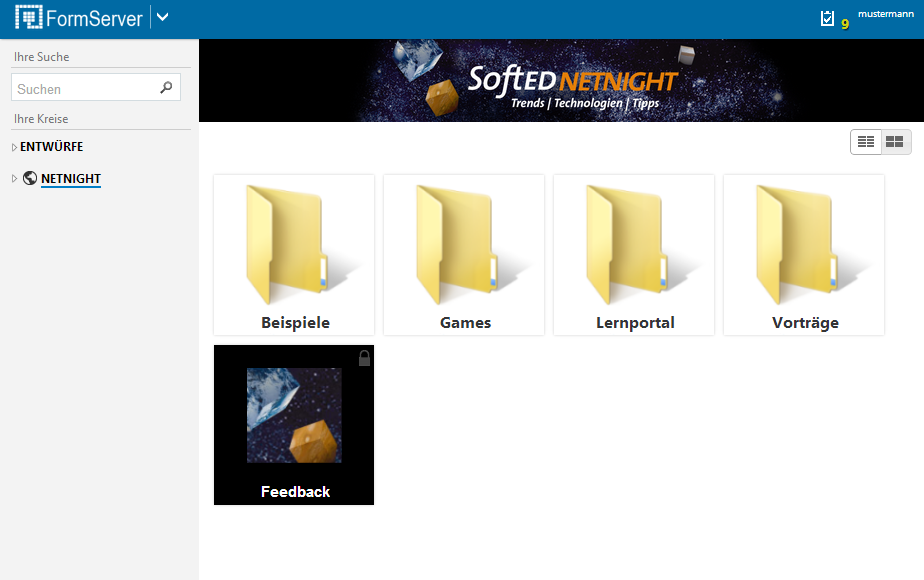
Im Formularexplorer, der linken Navigationsleiste, kann unterhalb des Kreisbanners zwischen Kachel- und Listenansicht umgeschaltet werden. Die beiden Ansichten bieten den gleichen Funktionsumfang.
Der Serveradministrator kann in der Serververwaltung > Konfiguration > Design den Formularexplorer für Anwender mit Nutzerrolle komplett ausblenden, um den Fokus der Anwender auf das Dashboard zu konzentrieren. In diesem Fall rufen die Anwender ihre Kreise über den Pfeil im Menüband links oben auf oder sie navigieren alternativ über die Pfadangaben, die oberhalb der Dokumentenliste angezeigt werden und die die aktuell aufgerufene Verzeichnisstruktur wiedergeben, z. B. Ordner Anträge > Ordner Dienstreisen > Ordner Fuhrpark. Das Feld für die Suche nach Dokumenten befindet sich dann in der oberen Menüzeile (ab MASKITO Forms 6.2).

verwendet das Suchfeld im oberen Menüband (2) bzw.
wechselt zwischen den Verzeichnissen eines Kreises über die Pfadangaben (3).
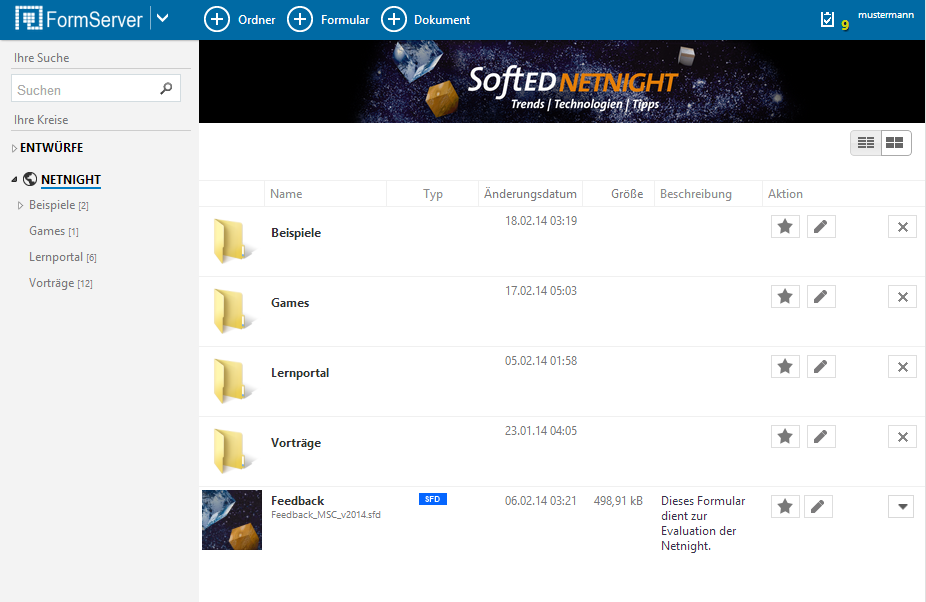
Am oberen Rand des Explorers stehen die Schaltflächen zur Verfügung, um im aktuellen Kreis Ordner anzulegen bzw. Web-Formulare und Dateien hochzuladen.
Mit entsprechenden Rechten (Designer oder höher) können Web-Formulare, Dateien und Ordner außerdem per Drag&Drop innerhalb eines Kreises verschoben werden.
¶ Picture Viewer
Ein Feature, das am MASKITO FormServer eine große Rolle spielt und schnell auffällt, ist der Picture Viewer – verfügbar ab MASKITO Forms 6.1. Der PictureViewer bietet eine neue, benutzerfreundlichere Oberfläche zur Anzeige von Bildern und Videolinks an.
Bilddateien werden auf dem FormServer als Kachel mit einem Vorschaubild angezeigt. Mit einem Klick auf die Kachel öffnet sich das Bild in einem eigenen Overlay im Picture Viewer. Der Picture Viewer zeigt am unteren Rand eine Vorschauleiste, in der der man aus allen im aktuellen Kreis bzw. Ordner abgelegten Bildern mit einem Klick weitere Bilder auswählen kann, ohne dafür die Bildanzeige verlassen zu müssen.
In dem Overlay für die Bildanzeige gibt es am linken unteren Rand des Bildes eine dunkelgraue Box, in der die wichtigsten Informationen zur Datei stehen – der Dateiname, wer die Datei hochgeladen hat und eine Bildbeschreibung.
Im oberen Menüband des Picture Viewers befinden sich weitere Steuerelemente. Die Pfeilschaltflächen oben links im Menüband erlauben es zwischen den verschiedenen Bildern zu wechseln, oder eine Diashow zu starten. Diese Funktion steht ausschließlich in der Kreisansicht zur Verfügung. In Projekten/Lernräumen ist ein Blättern durch die Dateien mit dem Picture Viewer nicht vorgesehen.
Auf der rechten Seite des Menübands befindet sich eine Schaltfläche mit 4 Kacheln. Mit einem Klick auf dieses Symbol wird die im unteren Bereich des Picture Viewers platzierte Vorschauleiste aus- bzw. wieder eingeblendet. Diese Funktion steht ebenfalls ausschließlich in der Kreisansicht zur Verfügung, denn bei Projekten/Lernräumen liegt der Fokus auf der Sammlung aller Dokumente.
Bilddateien mit hoher Auflösung lassen sich über die Lupensymbole im oberen Menüband vergrößern oder verkleinern. Die Lupen erlauben das Zoomen bis hin zum 3,5-fachen der Originalgröße des Bildes.
Die nächste Schaltfläche, rechts daneben, bietet die Option, das gerade angezeigte Bild vom FormServer herunterzuladen. Mit einem Klick auf die Schaltfläche mit den „Anführungszeichen“ kann die Box mit Dateititel, Kommentar und Uploader ein- bzw. ausgeblendet werden.
Der Klick auf die Schaltfläche mit den diagonalen Pfeilen, im oberen Menüband rechts, erlaubt die Anzeige des Bildes im Vollbildmodus – darüber wird der Modus auch wieder beendet. Im Vollbildmodus wird die Zusatzinfo-Box und die Bildleiste standardmäßig eingeblendet.
Der Picture Viewer wird über die X-Schaltfläche, im oberen Menüband ganz rechts, beendet.
Besonderheiten
Der Picture Viewer bringt folgende Besonderheiten im Umgang mit sich:
- Videos, die als Link bereitgestellt worden sind, werden mit dem Picture Viewer geöffnet und sind von dort aus abspielbar. Dazu muss für den Link die Eigenschaft "
Verhalten: Als Popup-Fenster anzeigen" ausgewählt sein. - Direkt auf dem FormServer abgelegte Videodateien werden mit dem Video-Tool abgespielt.
- Gängigste Dateien (jpg, bmp) werden mit dem neuen Tool angezeigt.
- Andere Dateiformate wie (.png) werden jedoch bisher noch weiterhin mit dem „alten“ Picture Viewer geöffnet.
¶ Dashboard für Administratoren
Für Benutzer mit der Rolle Serveradministrator, Kreisadministrator, Reporter bzw. Designer steht ein zusätzliches Dashboard für die Verwaltung des Servers zur Verfügung. Dieses Dashboard, der Server-Manager, ist über das Zahnrad im oberen Menü rechts aufrufbar - also unmittelbar neben der Anzeige des Benutzerkontos.
Die administrative Startseite sowie die Verwaltung des Servers sind auf den hier verlinkten Seiten näher beschrieben.